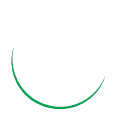Bài viết này sẽ hướng dẫn các bạn cách làm mờ ảnh trong Corel, mời các bạn cùng tham khảo. Có thể nói Corel là công cụ quen thuộc với dân thiết kế đồ họa, phần mềm Corel Draw. Là cánh tay đắc lực trong việc giúp bạn thoải mái sáng tạo các nội dung số, kỹ thuật số. In ấn mà không lo bị vỡ, bị giả giảm chất lượng hình ảnh. So với photo shop, cũng có khá nhiều người cũng lựa chọn Corel. Làm công cụ chỉnh sửa hình ảnh vì bộ hiệu ứng của Corel cũng rất mạnh.
Trong số các tính năng mà bộ công cụ này hỗ trợ. Thì bao gồm cả tính năng làm mờ hình ảnh rất hữu ích. Tuy nhiên không phải ai cũng biết sử dụng tính năng này.
XEM NHANH NỘI DUNG
Bạn biết gì về phần mềm ?
Corel hay còn gọi là CorelDraw là một phần mềm đồ họa vector. Có chức năng gần giống với illustrator. Cho phép người dùng sử dụng các công cụ có sẵn để có thể tạo ra những đối tượng vector khác nhau. Với chức năng tuyệt vời đó CorelDraw được sử dụng phổ biến trong lĩnh vực thiết kế đồ họa. Và được đông đảo cộng đồng thiết kế tin dùng để tạo nên những sản phẩm vô cùng ấn tượng.
Xem ngay: bảng các lệnh trong corel
So với một số phần mềm đồ họa khác, corel có giao diện người dùng thân thiện. Trực quan và dễ sử dụng. Giúp cho người mới bắt đầu Học CorelDraw trở nên dễ dàng. Không chỉ vậy corel còn hỗ trợ nhiều phím tắt tiện dụng. Điều này giúp cho người sử dụng có thể thao tác với phần mềm. Để tạo ra sản phẩm thiết kế một cách nhanh nhất, tiết kiệm được thời gian thiết kế.
Với corel việc đồ lại hình sẽ vô cùng dễ dàng với hệ thống phím tắt. Và các lệnh giúp cho người dùng thao tác nhanh hơn khi đồ lại hình. Một ưu điểm nữa cùng khiến cho corel dược yêu thích là có khả năng đặt lệnh cắt chữ vi tính trực tiếp. Thông qua một số phần mềm hỗ trợ, giúp cho quá trình in ấn thiết kế trở nên đơn giản và dễ dàng hơn
Tuy nhiên, sẽ cũng thật không trung thực nếu như không đề cập đến những điểm hạn chế của phần mềm này. Mặc dù không muốn nhắc đến nhưng thực tế cho thấy khả năng hiển thị màu sắc trong corel kém hơn các phần mềm cùng loại khác, so với Ai chẳng hạn.
Đây là một điểm trừ khiến cho nhiều người khó chịu của corel. Điều này làm cho màu sắc giữa các bản thiết kế và sản phẩm in ra khác nhau rất nhiều. Hiệu ứng tô màu chuyển sắc trong corel rất phức tạp. Nếu như bạn không có kinh nghiệm thì thực sự sẽ gặp rắc rối với màu sắc khi in ấn của corel.
Ngoài ra, phần mềm cũng không được đánh giá cao về khả năng tương thích. Cụ thể khi bạn sử dụng, hoặc tải về các file vector có sẵn để bỏ vào corel thì rất hay xảy ra lỗi. Đặc biệt là đối với những file có font chữ. Hay khi có yêu cầu chuyển file từ các phần mềm đồ họa của Adobe vào corel để sử dụng. Việc kết hợp CorelDraw với các phần mềm đồ họa khác cũng khó khăn, ví dụ DW với ID, hay DW với AE
Một số cách làm mờ ảnh trong Corel
Mặc dù phần mềm cung cấp rất nhiều cách làm mờ hình ảnh. Nhưng trong khuôn khổ bài viết này chúng tôi sẽ chỉ giới thiệu đến các bạn cách đơn giản nhất thôi nhé.
Các bạn đã sẵn sàng chưa, hãy bắt đầu từ các bước sau đây nhé.
Cách 1: Làm mờ ảnh trong corel
Bước 1: Đầu tiên, các bạn tiến hành mở hình ảnh cần làm mờ trong Corel và Click chuột phải hình ảnh để chọn làm đối tượng cần chỉnh sửa.

Bước 2: Chọn Effects -> Blur -> Gaussian Blur…

Bước 3: Trong cửa sổ Gaussian Blur, bạn hãy điều chỉnh thanh Radius để tăng/ giảm độ mờ hình ảnh.
Lưu ý: Để xem trước được kết quả chỉnh sửa các bạn hãy đánh dấu vào mục Preview trên cửa sổ Gaussian Blur
Sau khi hoàn tất, bạn nhớ nhấn Ok để lưu lại nhé

Cách 2: Làm mờ viền ảnh trong corel
Bước 1: Mở hình ảnh cần làm mờ trong Corel

Bước 2: Click chuột phải vào hình ảnh đó để chọn làm đối tượng cần chỉnh sửa.
Bước 3: chọn Effect -> Blur -> Feather…
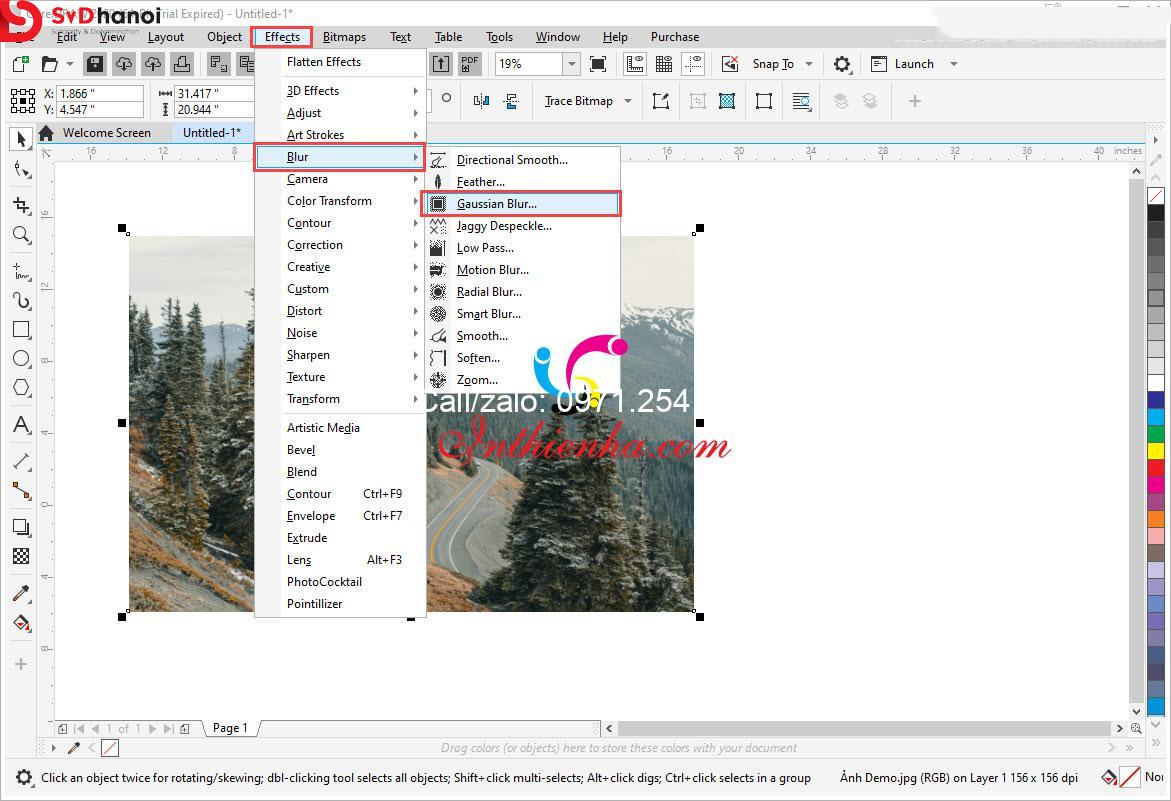
Bước 4: Trong Cửa sổ Feather, bạn lựa chọn các tác vụ sau:
- Width: Độ rộng viền muốn làm mờ
- Curved: Làm mờ viền và thu nhỏ từ ngoài vào trong
- Gaussian: Chỉ làm mờ viền, không thay đổi kích thước
- Mode: Chế độ
- Linear: Làm mờ viền và thu nhỏ từ trong ra ngoài
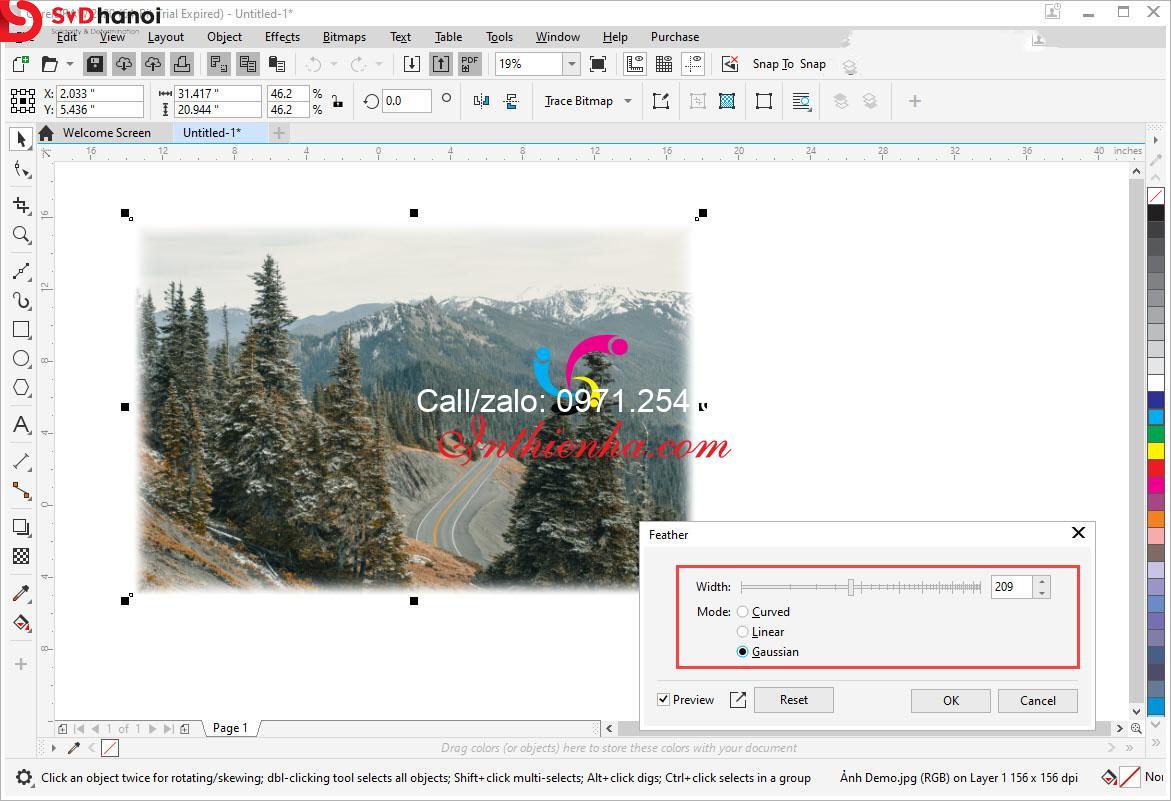
Để kiếm tra kết quả đã đúng ý đồ chưa thì bạn hãy đánh dấu vào mục Preview trên cửa sổ Gaussian Blur. Cuối cùng nhớ nhấn OK để lưu lại nhé.
Bài viết đã chia sẻ đến các bạn những cách làm mờ ảnh trong corel đơn giản dễ thực hiện nhất. Hy vọng với những thông tin này các bạn có thể làm mờ ảnh một cách đầy nghệ thuật cho thiết kế của mình